Deaktivieren Sie Lesebestätigungen in Microsoft Teams für die Teammitglieder
Es wird Sie freuen zu hören, dass es in Microsoft Teams(Microsoft Teams) eine einfache Einstellung gibt , mit der Sie Lesebestätigungen für Direktnachrichten deaktivieren können. Auf diese Weise können Sie feststellen, ob die Mitglieder des Teams die von Ihnen gesendeten Nachrichten gelesen oder gesehen haben. Aber wenn Sie glauben, dass dieses Verhalten nur eine andere Form des Schnüffelns ist, können Sie die Funktion deaktivieren. Erfahren Sie, wie Sie Lesebestätigungen in Microsoft Teams deaktivieren(turn off Read Receipts in Microsoft Teams) .
Deaktivieren Sie Lesebestätigungen(Turn Off Read Receipts) in Microsoft Teams
Die Lesebestätigungsfunktion(Read) wird sowohl für persönliche Chats als auch für Gruppenchats mit 20 oder weniger Mitgliedern unterstützt, funktioniert jedoch nicht für Unterhaltungen im Teams-Kanal(Teams Channel conversations) . Sie können die Lesebestätigungen deaktivieren(Read Receipts) oder in Microsoft Teams gesehen(Disable Seen) deaktivieren, wenn Sie nicht wissen möchten, ob Ihre Nachrichten gelesen werden oder nicht.
- Gehen Sie zu Microsoft Teams.
- Wählen Sie Ihr Konto aus.
- Tippen Sie auf Ihren Kontonamen.
- Einstellungen auswählen.
- Wechseln Sie zur Registerkarte Datenschutz.
- Scrollen(Scroll) Sie nach unten zur Option Lesebestätigungen(Read Receipts) auf der rechten Seite.
- Schalten Sie den Schalter für Lesebestätigungen(Receipts) in die Aus(Off) - Position.
Lesebestätigungen(Read) sind, wie der Name schon sagt, ein visueller Indikator, mit dem Sie benachrichtigt werden können, ob die von Ihnen gesendete Chat-Nachricht vom Empfänger gelesen wurde oder nicht. Standardmäßig ist diese Funktion aktiviert, um die Teamkommunikation zu verbessern und alle Unsicherheiten darüber, ob eine Nachricht gelesen wird oder nicht, zu beseitigen.
Starten Sie die Microsoft Teams -Anwendung auf Ihrem PC oder Mobilgerät.
Wählen Sie Ihr Konto aus und klicken Sie auf das Namenssymbol (sichtbar in der oberen rechten Ecke des Bildschirms Ihres Geräts).
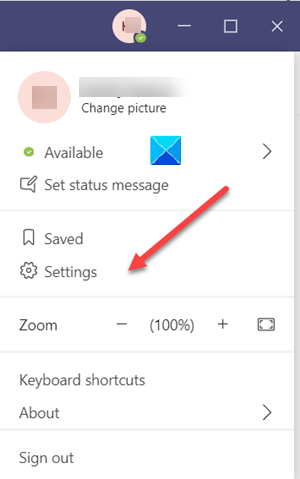
Wählen Sie als Nächstes aus der Liste der angezeigten Optionen Einstellungen(Settings) aus .
Wechseln Sie im neuen Einstellungsfenster(Settings) , das sich öffnet, auf die Registerkarte Datenschutz .(Privacy )
Suchen Sie nun die Option(Receipts) Lesebestätigungen im Abschnitt (Read) Datenschutz(Privacy) .
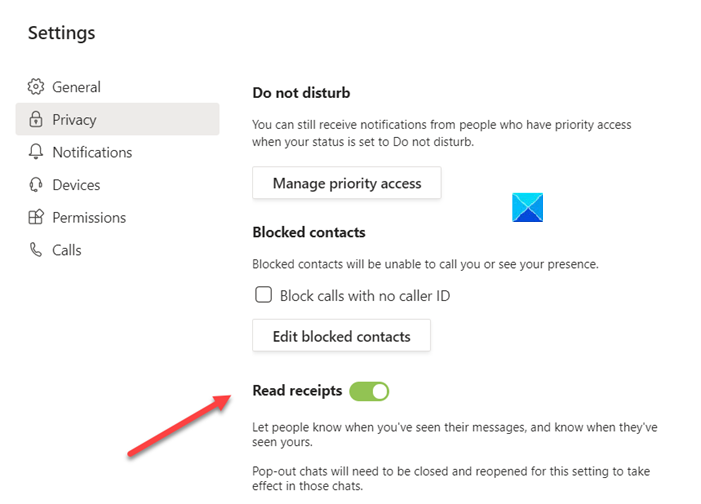
Wenn Sie sie gefunden haben, schalten Sie einfach den Schalter für die Option in die Position „ Aus( Off) “ .
Die Funktion „ Lesebestätigungen(Read Receipts) “ für Ihre Microsoft Chat-Teams wird deaktiviert.
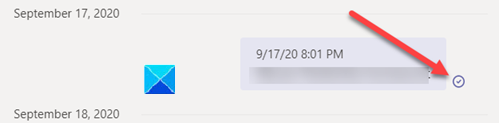
Nach der Deaktivierung sehen Sie anstelle des Symbols „ Gesehen(Seen) “ nur ein Bestätigungssymbol „ Zugestellt(Delivered) “ (Häkchen) .
Um die vorgenommenen Änderungen rückgängig zu machen und die Funktion Lesebestätigungen(Read) wieder zu aktivieren, schalten Sie den Schalter einfach wieder auf die Position Ein(On) .
Hope it helps!
Lesen Sie jetzt(Now read) : So deaktivieren oder aktivieren Sie die E-Mail-Lesebestätigung in Outlook .
Related posts
So fügen Sie Zoom zu Microsoft Teams hinzu
So installieren Sie Microsoft Teams unter Linux und macOS
So loben Sie jemanden in Microsoft Teams für seine gute Arbeit
Sie verpassen etwas. Bitten Sie Ihren Administrator, Microsoft Teams zu aktivieren
So ändern Sie das Design in Microsoft Teams unter Windows 11
So verwenden Sie benutzerdefinierte Hintergründe in Microsoft Teams
So verwischen Sie den Hintergrund in Microsoft Teams-Meetings
So aktivieren Sie die Geräuschunterdrückung in Microsoft Teams
So installieren Sie eine App und fügen sie als Registerkarte in Microsoft Teams hinzu
So beheben Sie den Microsoft Teams-Fehlercode 500 unter Windows 11/10
Microsoft Teams wird nicht automatisch aktualisiert
Wie Microsoft Teams Ihre Aktivitäten verfolgt und wie Sie sie stoppen können
Die besten Bildungs-Apps für Microsoft Teams für Lehrer und Schüler
So wechseln Sie die Mitgliedsrolle und entfernen ein Mitglied in Microsoft Teams
So reduzieren Sie Hintergrundgeräusche in Microsoft Teams
So verwenden Sie das Share Tray in Microsoft Teams, um Inhalte in den Meetings zu teilen
So verbinden Sie Google Kalender mit Slack, Zoom und Microsoft Teams
So erstellen Sie Registerkarten in Microsoft Teams
So verhindern Sie, dass Microsoft Teams in Windows 11/10 automatisch geöffnet wird
So ändern Sie das Teambild in Microsoft Teams
